
Helposti saatavilla oleva internetyhteys on kannettavien tietokoneiden, verkkokirjojen, tablettien ja muiden kannettavien laitteiden elinehto. Olipa matkasi viedä sinut paikalliseen kahvilaan tai eri puolille maata, älä koskaan ole enää ilman ilmaista Wi-Fi-yhteyttä.
Joka vuosi ilmaisen Wi-Fi-yhteyden saamiesi paikkojen lukumäärä kasvaa, mutta se ei tarkoita, että yhteyden löytäminen on yhtä helppoa kuin kannettavan tietokoneen käynnistäminen. Lue, kun esitämme vinkkejä, temppuja ja sovelluksia, jotka auttavat sinua surffaamaan verkossa ilmaiseksi.
Oikea turvallisuus on välttämätöntä

Wi-Fi-spektri on melkein villi länteen datan käytöstä. Haitallisten aikomusten omaavien henkilöiden on äärimmäisen helppoa kerätä tietojasi, siepata langattomia lähetyksiäsi ja jopa perustaa suoraan hunaja-astian Wi-Fi-solmuja nimenomaisen tarkoituksenaan kerätä yksityisiä tietojasi.
Vaikka suurin osa ilmaisista Wi-Fi-solmuista, joihin muodostat yhteyden, ovat hyvänlaatuisia (yritykset tarjoavat laillisesti, jättävät kotikäyttäjät auki jne.), On aina olemassa vaara, että solmu, johon yhdistät, on haitallinen. Koska solmujen välillä ei ole mitään eroa tehokkaasti, paras asia, jonka voit tehdä, on määrittää yhteys salaamaan koko istunto.
Voit harkita, jos sinulla on nopea laajakaistayhteys kotona SSH-palvelimen määrittäminen reitittimellesi . Vaihtoehtoisesti haluat ehkä käyttää kaupallista salaustekniikkaa, kuten Hotspot Shield. Tavoitteena on molemmissa tapauksissa luoda tietosi suojattu tunneli siten, että mikään (ei vierailemasi verkkosivustot, niille lähettämäsi tiedot, lataamasi tiedot, pikaviestit, sähköpostisi tai mikä tahansa digitaalinen toiminta ) lähetetään salaamattomana.
Oikein määritetyllä tunnelilla (joko kotireitittimellesi tai tietokoneellesi, palvelimellesi tai kaupalliseen SSH / VPN-ratkaisuun) ei ole mitään mahdollisuutta, että kirjautumistunnuksiasi tai henkilökohtaisia tietojasi vuotaa riippumatta siitä, kuinka Wi-Fi-solmu vaarantuu. voi olla.
Emme halua kuulostaa hälyttävältä, mutta kun otetaan huomioon, kuinka helppoa on perustaa salattu tunneli ja kuinka valtava päänsärky on, jos henkilöllisyytesi / tunnistetietosi vaarantuvat, ei todellakaan ole syytä olla tekemättä pieniä tarvittavia toimenpiteitä mobiiliselausistunnot.
Anna antennisi olla oppaasi

Jos et ole suunnitellut etukäteen jonnekin, missä tiedät olevan ilmainen Wi-Fi, helpoin tapa löytää ilmainen Wi-Fi on käyttää elektronisia laitteitasi etsimään sitä. Jos olet riittävän suurella paikalla (kuten kahvilassa vilkkaalla kaupunkikadulla tai suurella lentokentällä), ei ole käytännössä mitään mahdollisuutta, että olet ilmaisen Wi-Fi-solmun kantaman ulkopuolella. Tässä tulee esiin ensimmäinen ohjus, oikea turvallisuus. On melkein mahdotonta määrittää niiden Wi-Fi-solmujen turvallisuutta ja alkuperää, joita et suoraan hallitse. Oikein suojatulla yhteydellä voit vain työntää ympäristösi avoimia solmuja ja valita ensimmäisen, joka päästää sinut sisään. Jos yhteyttä ei ole suojattu, on parasta pitää kiinni solmuista, jotka näyttävät liittyvän laillisiin organisaatioihin, kuten ravintolaan istut sisään.
Kannettavan tietokoneen käynnistäminen vain Wi-Fi-solmujen tarkistamiseksi on energian tuhlausta. Sen sijaan, että imettäisit kaiken näytön, kiintolevyn ja muiden komponenttien virrankulutukseen tarvittavan energian, älypuhelimesi tai tablet-laitteesi käyttäminen on helpompaa ja paremmalla akulla (melko tärkeä tavoite matkustettaessa). Vedä laite ulos ja etsi Wi-Fi-toimintoa solmujen löytämiseksi. Käytä laitteellesi seuraavia alivalikkoja:
iOS-käyttäjien tulisi siirtyä kohtaan Asetukset -> Wi-Fi tarkistaa käytettävissä olevat Wi-Fi-solmut.
Android-käyttäjien tulisi siirtyä kohtaan Asetukset -> Langaton verkko ja verkot -> Wi-Fi-asetukset.
Blackberry-käyttäjien tulisi siirtyä kohtaan Sovellukset -> Määritä Wi-Fi -> Skannaa verkkoja.
Windows 7 Phone -käyttäjät siirtyvät kohtaan Käynnistä -> Sovellus -> Asetukset -> Wi-Fi
iOS, Android ja Windows 7 tukevat kaikkia aktiivisia ilmoituksia Wi-Fi-verkoista. Kun olet edellä mainituissa asetusvalikoissa, etsi vaihtoehto, kuten "Pyydä liittymistä verkkoon" (iOS: ssä) ja "Verkkoilmoitus" (Android: ssa). Wi-Fi-antennin pitäminen päällä ja etsiminen verottaa akkua tavallista enemmän, mutta se tarjoaa myös ajantasaiset päivitykset käytettävissä oleviin Wi-Fi-verkkoihin.
Wi-Fi Finder -sovellusten ja verkkosivustojen käyttäminen
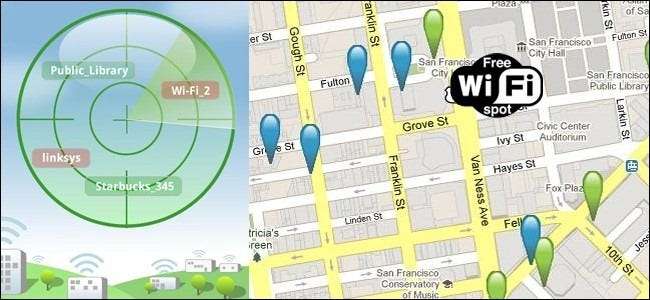
Sinun on kaivettava vähän, kun etsit helposti Wi-Fi-solmujen löytämistä vetämällä puhelimesi ja etsimällä niitä. Onneksi on olemassa lukuisia Wi-Fi-hotspotin hakusovelluksia, jotka ovat käytettävissä useille mobiilialustoille ja verkkopohjaisina sovelluksina.
iOS: n Wi-Fi-Finderit : App Storen lähetysohjeiden rajoitusten vuoksi iOS: n Wi-Fi-hakijat eivät voi skannata aktiivisesti Wi-Fi-solmuja. Tämän rajoituksen seurauksena suositut Wi-Fi-hakusovellukset eivät todellakaan skannaa aktiivisesti paikallisia verkkojasi. he käyttävät sijaintiasi (kuten GPS-siru tarjoaa) ja olemassa olevia hotspot-tietokantoja varoittamaan sinua paikallisesti käytettävissä olevista solmuista.
- Wi-Fi Finder: App Storen suosituin Wi-Fi-hakusovellus, Wi-Fi Finder napauttaa laajaan JiWire-tietokantaan auttaakseen löytämään sekä ilmaiset että maksetut Wi-Fi-hotspotit alueellasi.
- Boingo Wi-Finder : Näyttää ilmaisia ja Boingon tukemia hotspotteja lähellä sijaintiasi.
- Ilmainen Wi-Fi Finder : Toinen sijaintiin perustuva ilmainen Wi-Fi-etsin.
- WiFi Hanki Lite : Sisältää suuren offline-tietokannan, joten vaikka sinulla olisi vaikeuksia muodostaa yhteys, voit silti etsiä ilmaisia Wi-Fi-sijainteja.
Android Wi-Fi Finderit : Toisin kuin App Storen rajoitukset, joita Applen kehittäjät työskentelevät, Android-kehittäjillä on täysi pääsy laitteen Wi-Fi-komponenttiin. Kun valitset Android-sovelluksia, sinulla on valittavanasi Wi-Fi-tietokantasovellukset ja Wi-Fi-skannerit.
- Julkaisussa Fender : Sama suosittu sovellus iOS: ltä, nyt saatavana Android-laitteille.
- Ilmainen alue Wi-Fi : Sen lisäksi, että Free Zone Wi-Fi auttaa sinua löytämään ilmaiset kuormittajat, se yhdistää sinut automaattisesti ilmaisiin Wi-Fi-solmuihin, synkronoi tietosi ja katkaisee yhteyden matkapuhelinverkkomaksujen alentamiseksi.
- WeFi PRO Beta : WeFi tarjoaa mielenkiintoisen käänteen hotspot-löytöihin. WeFi-sovellus skannaa molemmat käytettävissä olevat hotspotit ja raportoi ne samanaikaisesti WeFi: lle ja näyttää sinulle parhaan paikallisen yhteyden.
- Avaa WiFi-skanneri : Toisin kuin edelliset kaksi sovellusta, Open WiFi -skanneri on yksinkertaisesti skannaustyökalu, joka parantaa Androidin sisäänrakennettuja skannaus- / ilmoitustyökaluja.
- Wifi-analysaattori : Vaikka Wifi Analyzer on tarkoitettu verkkojen diagnosointiin, se on suosittu ja vankka Wi-Fi-analysaattori.
Web-pohjaiset Wi-Fi-hakemistot: Vaikka on paljon helpompaa käyttää Wi-Fi-luetteloita puhelimellesi räätälöityjen sovellusten kautta, verkkoindeksit voivat olla hyödyllisiä työkaluja ilmaisen Wi-Fi-alueen rajaamiseen - varsinkin jos olet jo Wi-Fi-paikalla ja haluat suunnitella eteenpäin myöhempää liitettävyyttä varten.
- JiWire-verkkohaku: yli 680 000 ilmaisen ja maksetun kuormittajan hakemisto ympäri maailmaa.
- Boingo Hotspot Search: Yli 300 000 ilmaisen ja maksetun hotspotin hakemisto ympäri maailmaa.
- Hotspotr: Pienempi indeksi (noin 18 000), mutta sisältää arvosteluita paikoista.
- Avaa WiFi-paikat : Luetteloi yli 65 000 kohdetta Yhdysvalloissa.
Puhelinpohjaisten ja verkkopohjaisten sovellusten välillä ei pitäisi olla mitään ongelmaa löytää lähellä olevia hotspotteja.
Yhdistä laitteet puhelimeesi
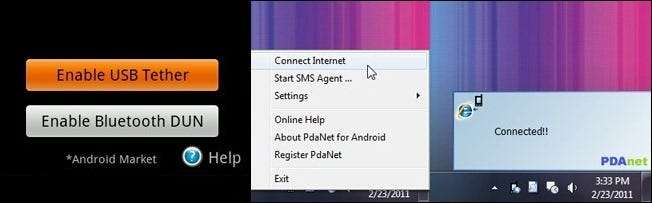
Tämä ei ole täsmälleen samassa luokassa kuin ilmaisen Wi-Fi-yhteyden löytäminen, mutta jos haluat epätoivoisesti käyttää internetyhteyttä, joudut joskus hieman sääntöihin. Jos sinulla ei vielä ole puhelinjakkoa, joka tukee jakamista (palveluntarjoajan siunauksella), voit liittää puhelimesi tietovirran kannettavaan tietokoneeseen kolmannen osapuolen jakamisohjelmilla.
Yksi suosituimmista ja pitkäaikaisimmista vaihtoehdoista on käyttää PDAnetia ja synkronointikaapelia. Jaimme a Yksityiskohtainen opas PDAnetin määrittämiseen täältä . Se on ylivoimaisesti suosituin jakosovellus ja yhteensopiva Windows / Mac-tietokoneiden ja Android / iOS / BlackBerry / PalmOS / Windows Mobile -puhelinten kanssa. Sen mukana tulee 14 päivän ilmainen kokeilu, jonka jälkeen se jatkaa toimintaansa, mutta ei salli sinun käydä suojatuilla HTTPS-verkkosivustoilla. Täysi sovellus asettaa sinulle takaisin 15 dollaria. Jälleen PDAnet vaatii, että laitteesi on joko kytketty synkronointikaapelilla tai synkronoitava Bluetoothin kautta; se on todella vankka ratkaisu kannettavan tietokoneen kytkemiseen, mutta ei toimiva ratkaisu useille laitteille.
Jos haluat muuttaa Android-puhelimesi Wi-Fi-hotspotiksi useille laitteille, tarvitset juurtuneen puhelimen (vankilan rikkomisen Android-vastaava) ja kopion Android Wifi -jako asennettu.
IPhonen käyttäjillä ei valitettavasti ole mitään helppoa jailbreak-ratkaisua tilapäiseen jakamiseen, vaikkei maksaisi ylimääräistä rahaa hotspot-palvelusta. Niille, jotka ovat tai ovat halukkaita vangitsemaan puhelimen MyWi on erinomainen vain jailbreak-sovellus, joka mahdollistaa synkronointikaapelin, Wi-Fi: n ja Bluetooth-yhteyden jakamisen iPhonen (ja 3G: n kanssa iPadin) ja tuettujen laitteiden välillä. Sen mukana tulee 3 päivän kokeilu, jos haluat viedä sen testikierrokselle ennen kuin annat 20 dollaria.
Puhelimen liittämisestä muihin mobiililaitteisiin on syytä huomata muutama asia. Ensinnäkin se rikkoo varmasti matkapuhelimesi sopimusta (vaikka useimmat palveluntarjoajat jättävät täysin huomiotta rennon käytön). Toiseksi on todella helppoa pureskella datan käyttöä, kun käytät kannettavaa tietokonetta ja / tai useita muita laitteita - vaikka palveluntarjoajasi ei välttämättä välitä siitä, että käytät kolmannen osapuolen jakamissovellusta, he varmasti huolehtivat, kun ylität datan käyttö kyseiselle kuukaudelle. Lopuksi, sekä synkronointikaapelin jako että (erityisesti) Wi-Fi-jako ovat karkeita akun käyttöiän suhteen. Odota, että akun käyttö on taivaanrakettia jaettaessa ja suunnittele usein lataamista tai pitämistä puhelimesi kytkettynä kytkennän aikana.
Puhelimesi käyttämisen aktiivisena skannerina, hotspot-luettelointisovellusten käyttämisen puhelimessa ja kannettavassa tietokoneessa ja - puhelimessa - puhelimen käyttämisen omana Wi-Fi-hotspotina käyttämisen välillä, et enää koskaan ole ilman Internet-yhteyttä.







